Мога ли да възстановите данните на твърдия диск Ако не е открит?
- Част 1: Как да се определи външен твърд Ddriv не е открит в Windows
- Част 2: Как да възстановите данните от външен твърд диск не е открит
- Част 3: 3 стъпки за възстановяване на данни от външен твърд диск не е открит
- Част 4: Данни Съвети за възстановяване
Външни твърди дискове обикновено се използват от хора, за архивиране на данни. Въпреки това, тези дискове са предразположени към проблеми като всеки друг диск. Един от въпросите, свързани с външни твърди дискове е, че на външен твърд диск не е открит. Този проблем се причинява, когато външен твърд диск не се разпознава, когато го включите в системата ви. Ако този проблем не бъде решен бързо, може да се изправи пред възможността от загуба на всички данни, които са били съхранявани на този външен твърд диск.
Възможните причини за този проблем може да бъде физическа повреда, остарялата Windows драйвер, лоши сектори и т.н. Ако се опитва друг компютър не може да се реши този проблем, вие сте силно се препоръчва да изпратите вашия диск ремонтира устройство услуги на. Преди да възстановява данни от външен твърд диск не са открити, трябва да разрешите този проблем и да продължи.
Част 1: Как да се определи външен твърд Ddriv не е открит в Windows
1. Има ли устройство се появи в управление на дискове?
Включете вашия външен сменяем диск в системата като се уверите, че неговата захранването е включено. На следващия ред на бизнеса се отваря един инструмент, наречен Disk Management. Можете да направите това, като въведете diskmgmt.msc в диалоговия прозорец, който се появява след натискане R ключ заедно с ключа за прозорци.

Вашият външен диск може да се намери в прозореца за управление на диска, дори ако тя не се появява никъде другаде. Ако сте в състояние да се намери външен диск в тук, форматирайте го така тя става достъпна за Windows, но ако не можете да намерите това след това се опитайте да разберете защо Windows не ги разпознава.

2. Осъществяване на Windows разпознае устройството
А мъртвите диск, бр шофьор Windows или неправилно функциониране на USB порт може да са причините, ако вашият външен диск не се признава навсякъде от Windows. Опитайте да свържете външен диск в друг USB порт на системата. Хардуерен проблем с USB порта може да е причината, ако външен диск работи на другия USB порт. Освен това, можете да се опитате да изключите устройството от USB хъб и директно в системата, ако използвате USB хъб за свързване на външно устройство към компютъра.
Може да имате проблем с драйверите или вашето устройство може да е виновен, ако не можете да намерите външен диск в управление на Disk след като е променил USB порт и премахване на USB хъб. За да намерите това със сигурност, включете вашето устройство в друга компютърна система. Ако не може да се намира там, дори в прозореца за управление на дисковете тогава вашата кола е може би най-виновен.
Проблем с драйвера най-вероятно е така, ако си външен диск се разпознава от други компютри. Мениджърът на устройството може да се използва за тестване на тази теория. Отвори диспечера на устройствата, като натиснете Enter, след като напишете "devmgmt.msc" в диалоговия прозорец Run, който може да се отваря, като щракнете върху R ключ с ключ на Windows.

водача въпроси могат да бъдат открити, като се потърси за жълти удивителни знаци в предната част на устройства в менюто Дискови устройства. За да видите съобщение за грешка, което изберете Свойства, след като кликнете с десния бутон на устройствата, които имат жълти удивителни знаци. Търсене това съобщение за грешка на Google, за да разберете как да го оправя.
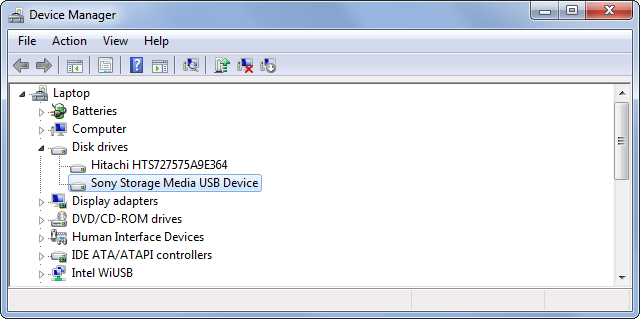
Работещи System Restore е опция, ако проблемът е отскоро. Други налични опции включват преинсталиране на водача след деинсталирането на това, отмените промените, използвайки Roll Back Driver опция или актуализиране на водача с помощта на опцията Актуализиране на драйвера.
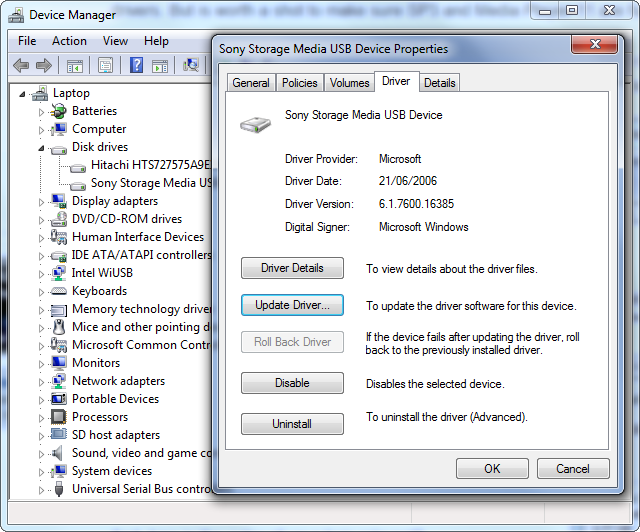
Въпросът за външен твърд диск Не е открито може да се фиксира с помощта на посочените по-горе методи. Въпреки това, има шанс, че данните в външен диск става изгубени по време на този процес. Така че, възстановяване на данни, е добър вариант, преди да се опитате тези методи навън.
Част 2: Как да възстановите данните от външен твърд диск не е открит
Ако посочените по-горе методи за решаването му на външен твърд диск не е открит в Windows не работи тогава единственото решение на ваше разположение е за възстановяване на данни от външен твърд диск. Wondershare Възстановяване на данни е най-добрият софтуер за възстановяване на всички видове данни от всякакъв вид устройство за съхранение. Можете да го използвате за безопасни, ефективни и бързо възстановяване на вашите данни от външен твърд диск.
Изтеглете пробна версия на Wondershare външен твърд диск за възстановяване на данни софтуер за възстановяване на данни от твърдия диск не е открит веднага!
Вашият софтуер за възстановяване на Safe & Надежден файла
- Възстановяване на загубени или изтрити файлове, снимки, аудио, музика, имейли от всяко устройство за съхранение на ефективно, безопасно и напълно.
- Поддържа възстановяване на данни от кошчето, твърд диск, карта с памет, флаш устройство, цифров фотоапарат и видеокамери.
- Поддържа за възстановяване на данни за внезапна изтриване, форматиране, твърд диск с корупцията, вирусна атака, срив на системата при различни ситуации.

Partition Recovery
Загуба на данни за изтриване или форматиране на дял погрешно? Възстановяване на данни, съхранявани на дялове, които са били изтрити или форматирани, а дори и от изгубени или скрити дялове.

Deleted File Recovery
Случайно изтрити важни файлове, без да архивиране и празен "кошчето"? Възстановяване на изтрити файлове от PC / лаптоп / сървър и други носители за съхранение лесно и бързо.

RAW твърд диск за възстановяване
Възстановяване на недостъпни, скрити или силно повредени данни, които обикновено се причинява от увреждане на файловата система, Суров твърд диск, RAW дял или загуба дял с този мощен софтуер за възстановяване на данни.
Част 3: 3 стъпки за възстановяване на данни от външен твърд диск не е открит
Сега нека да се направи възстановяване с Windows версия на Wondershare външен твърд диск за възстановяване на данни. Mac потребителите могат да следват подобна операция процеса на възстановяване.
Стъпка 1. Изберете типа на файловете, които искате да се възстанови обратно.
След стартирането Wondershare външно възстановяване на твърдия диск данни софтуер на вашия компютър, изберете конкретния вид файл, който загубил от външен твърд диск.

Стъпка 2. Изберете вашия външен твърд диск, където сте загубили файл
Сега трябва да изберете външен твърд диск и натиснете бутон "Start", за да сканирате дялове на него.

Стъпка 3. Deep Scan външен твърд диск
Софтуерът на твърдия диск данни възстановяване ще започне бързо сканиране, ако не можете да намерите всеки файл, който искате да възстановите, след като приключи, отидете на Deep Scan.

С дълбоко сканиране го дълбоко ще търси повече файлове от външен твърд диск. Това ще отнеме повече време.
Стъпка 4. Възстановяване на данни от външен твърд диск не е открит
Когато Deep Scan свърши, всички възстановими данни ще бъдат изброени в прозореца на програмата. Можете да проверите колко от вашите загубени файлове могат да бъдат възстановени, като прегледате имената на файловете.
Тогава просто трябва да маркирате файлове от които се нуждаете, и кликнете върху "Възстановяване", за да ги запишете на вашия компютър.

Част 4: Данни Съвети за възстановяване
По-долу са някои съвети, които могат да ви помогнат за избягването на шансовете на външен твърд диск катастрофа.
- Продължи да наблюдава външен твърд диск и се уверете, че няма никакви лоши сектори по него.
- Старайте се, когато включите вашия външен твърд диск в и от компютъра ви.
- Никога не изключи компютъра без безопасно изваждане на външен твърд диск от компютъра си на първо място.
- Инвестирайте в UPS, за да се гарантира, че ако не случайно власт не води до вашия компютър да се изключи, докато все още имате външен твърд диск е включен в системата ви.
Следните съвети могат да ви помогнат, когато се сблъскват със ситуация, която изисква за възстановяване на данни.
- Винаги да се възползва от добра антивирусна програма, за да се гарантира, че системата ви остава чист от вируси, които могат да корумпирани вашите файлове.
- Създаване на резервни копия на данни на регулярна основа и да ги запишете на различни места, така че, ако данните се губи от едно място, той може да бъде възстановен от другите места.
- Никога не се възползва от обикновеното възстановяване на данни софтуер за възстановяване на данни, тъй като те могат да причинят повече вреда, отколкото полза.
Твърд диск грешки
- Твърд диск грешки +
-
- Fix лоши сектори
- Fix твърдия диск неизпълнение
- I / O грешка Устройство
- Fix Хард диск грешки
- Файлът или директорията е повреден
- Windows не е в състояние да завърши формат
- Windows Установена твърд диск Проблем
- Намери Липсва USB устройство
- Hard Drive не Форматиран Грешка
- Hard Drive 0 байт Space Грешка
- фиксира Неразпределена външен твърд диск
- Параметърът е неправилен
- Твърд диск лош сектор
- DIY Fix твърд диск
- Избършете твърд диск
- Външен твърд диск не е открит
- Твърд диск won`t обувка
- катастрофа Твърд диск






